Cadence 元件封装及常见问题解决
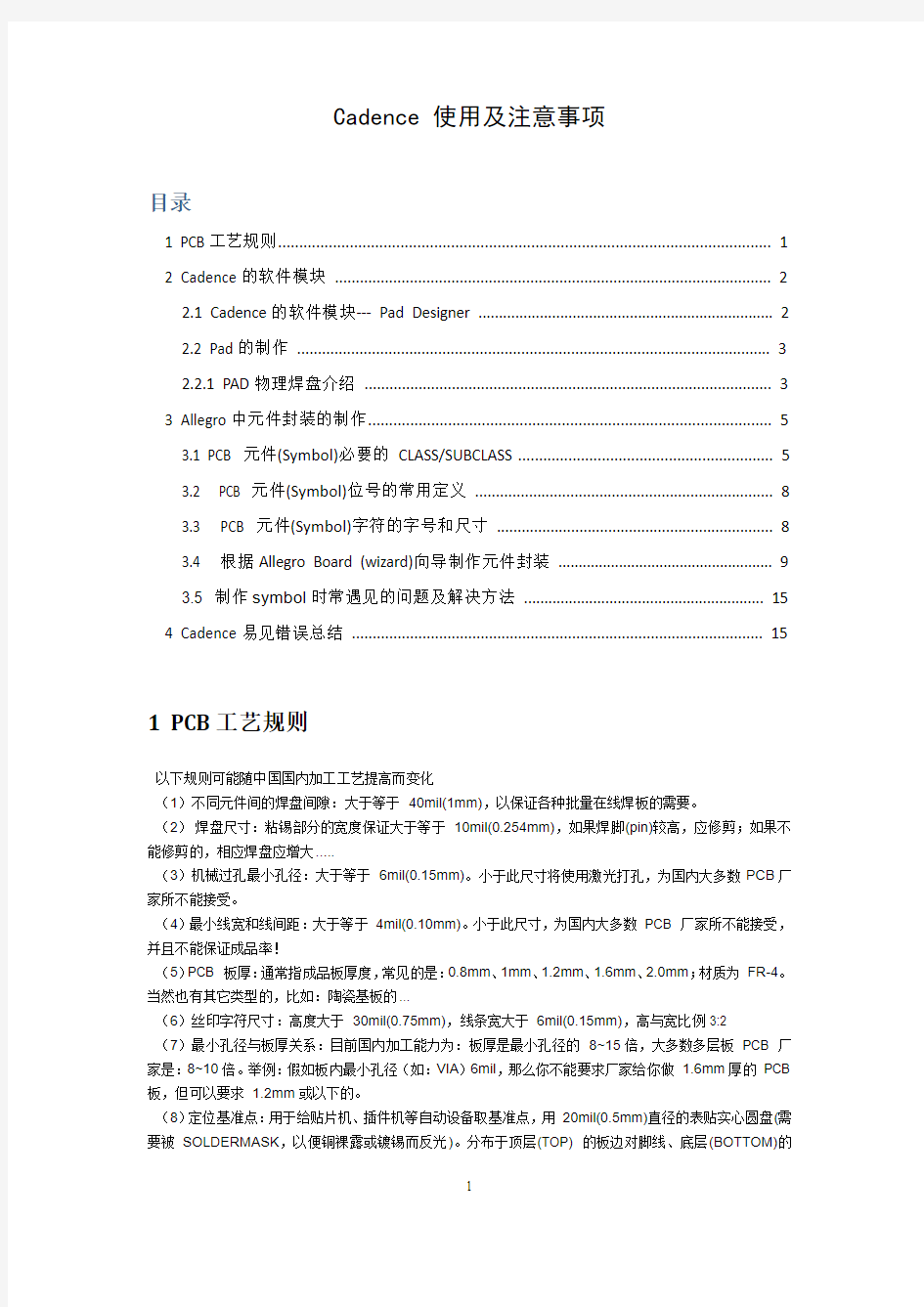
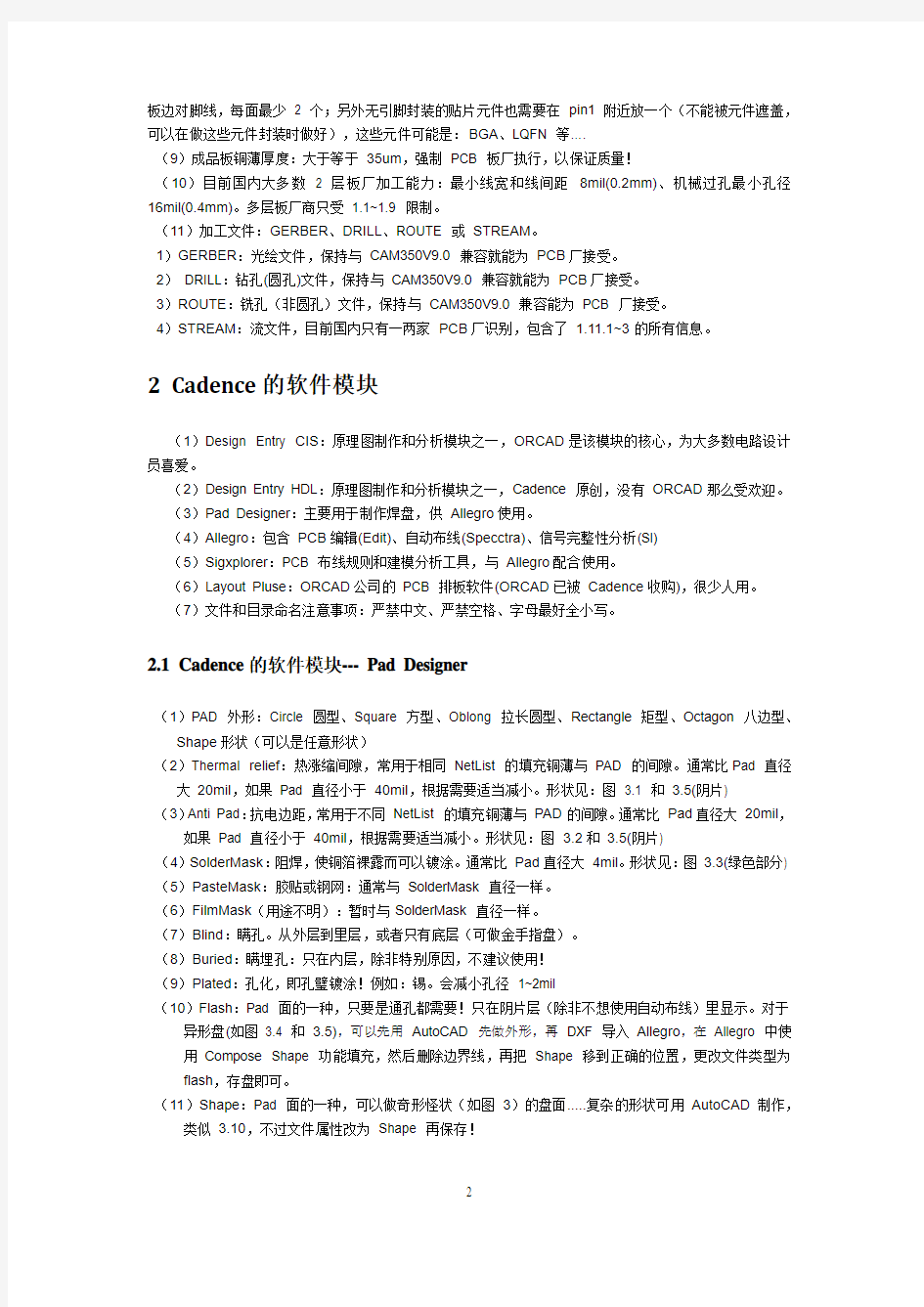
Cadence 使用及注意事项
目录
1 PCB工艺规则 (1)
2 Cadence的软件模块 (2)
2.1 Cadence的软件模块--- Pad Designer (2)
2.2 Pad的制作 (3)
2.2.1 PAD物理焊盘介绍 (3)
3 Allegro中元件封装的制作 (5)
3.1 PCB 元件(Symbol)必要的CLASS/SUBCLASS (5)
3.2 PCB 元件(Symbol)位号的常用定义 (8)
3.3 PCB 元件(Symbol)字符的字号和尺寸 (8)
3.4 根据Allegro Board (wizard)向导制作元件封装 (9)
3.5 制作symbol时常遇见的问题及解决方法 (15)
4 Cadence易见错误总结 (15)
1 PCB工艺规则
以下规则可能随中国国内加工工艺提高而变化
(1)不同元件间的焊盘间隙:大于等于40mil(1mm),以保证各种批量在线焊板的需要。
(2)焊盘尺寸:粘锡部分的宽度保证大于等于10mil(0.254mm),如果焊脚(pin)较高,应修剪;如果不能修剪的,相应焊盘应增大…..
(3)机械过孔最小孔径:大于等于6mil(0.15mm)。小于此尺寸将使用激光打孔,为国内大多数PCB厂家所不能接受。
(4)最小线宽和线间距:大于等于4mil(0.10mm)。小于此尺寸,为国内大多数PCB 厂家所不能接受,并且不能保证成品率!
(5)PCB 板厚:通常指成品板厚度,常见的是:0.8mm、1mm、1.2mm、1.6mm、2.0mm;材质为FR-4。当然也有其它类型的,比如:陶瓷基板的…
(6)丝印字符尺寸:高度大于30mil(0.75mm),线条宽大于6mil(0.15mm),高与宽比例3:2
(7)最小孔径与板厚关系:目前国内加工能力为:板厚是最小孔径的8~15倍,大多数多层板PCB 厂家是:8~10倍。举例:假如板内最小孔径(如:VIA)6mil,那么你不能要求厂家给你做 1.6mm厚的PCB 板,但可以要求 1.2mm或以下的。
(8)定位基准点:用于给贴片机、插件机等自动设备取基准点,用20mil(0.5mm)直径的表贴实心圆盘(需要被SOLDERMASK,以便铜裸露或镀锡而反光)。分布于顶层(TOP) 的板边对脚线、底层(BOTTOM)的
板边对脚线,每面最少 2 个;另外无引脚封装的贴片元件也需要在pin1附近放一个(不能被元件遮盖,可以在做这些元件封装时做好),这些元件可能是:BGA、LQFN 等….
(9)成品板铜薄厚度:大于等于35um,强制PCB 板厂执行,以保证质量!
(10)目前国内大多数 2 层板厂加工能力:最小线宽和线间距8mil(0.2mm)、机械过孔最小孔径16mil(0.4mm)。多层板厂商只受1.1~1.9 限制。
(11)加工文件:GERBER、DRILL、ROUTE 或STREAM。
1)GERBER:光绘文件,保持与CAM350V9.0 兼容就能为PCB厂接受。
2) DRILL:钻孔(圆孔)文件,保持与CAM350V9.0 兼容就能为PCB厂接受。
3)ROUTE:铣孔(非圆孔)文件,保持与CAM350V9.0 兼容能为PCB 厂接受。
4)STREAM:流文件,目前国内只有一两家PCB厂识别,包含了1.11.1~3的所有信息。
2 Cadence的软件模块
(1)Design Entry CIS:原理图制作和分析模块之一,ORCAD是该模块的核心,为大多数电路设计员喜爱。
(2)Design Entry HDL:原理图制作和分析模块之一,Cadence 原创,没有ORCAD那么受欢迎。
(3)Pad Designer:主要用于制作焊盘,供Allegro使用。
(4)Allegro:包含PCB编辑(Edit)、自动布线(Specctra)、信号完整性分析(SI)
(5)Sigxplorer:PCB 布线规则和建模分析工具,与Allegro配合使用。
(6)Layout Pluse:ORCAD公司的PCB 排板软件(ORCAD已被Cadence收购),很少人用。
(7)文件和目录命名注意事项:严禁中文、严禁空格、字母最好全小写。
2.1 Cadence的软件模块--- Pad Designer
(1)PAD 外形:Circle 圆型、Square 方型、Oblong 拉长圆型、Rectangle 矩型、Octagon 八边型、Shape形状(可以是任意形状)
(2)Thermal relief:热涨缩间隙,常用于相同NetList 的填充铜薄与PAD 的间隙。通常比Pad 直径大20mil,如果Pad 直径小于40mil,根据需要适当减小。形状见:图 3.1 和 3.5(阴片)
(3)Anti Pad:抗电边距,常用于不同NetList 的填充铜薄与PAD的间隙。通常比Pad直径大20mil,如果Pad 直径小于40mil,根据需要适当减小。形状见:图 3.2和3.5(阴片)
(4)SolderMask:阻焊,使铜箔裸露而可以镀涂。通常比Pad直径大4mil。形状见:图3.3(绿色部分) (5)PasteMask:胶贴或钢网:通常与SolderMask 直径一样。
(6)FilmMask(用途不明):暂时与SolderMask 直径一样。
(7)Blind:瞒孔。从外层到里层,或者只有底层(可做金手指盘)。
(8)Buried:瞒埋孔:只在内层,除非特别原因,不建议使用!
(9)Plated:孔化,即孔璧镀涂!例如:锡。会减小孔径1~2mil
(10)Flash:Pad 面的一种,只要是通孔都需要!只在阴片层(除非不想使用自动布线)里显示。对于异形盘(如图 3.4 和 3.5),可以先用AutoCAD 先做外形,再DXF 导入Allegro,在Allegro 中使用Compose Shape 功能填充,然后删除边界线,再把Shape 移到正确的位置,更改文件类型为flash,存盘即可。
(11)Shape:Pad 面的一种,可以做奇形怪状(如图3)的盘面.....复杂的形状可用AutoCAD制作,类似 3.10,不过文件属性改为Shape 再保存!
ALLEGRO的PCB 元件
2.2 Pad的制作
Allegro元件封装制作方法总结:在Allegro系统中,建立一个零件(Symbol)之前,必须先建立零件的管脚(Pin)。元件封装大体上分两种,表贴和直插。针对不同的封装,需要制作不同的Padstack。
2.2.1 PAD物理焊盘介绍
pad有三种:
1.Regular Pad,规则焊盘(正片中)。可以是:Circle 圆型、Square 方型、Oblong 拉长圆型、Rectangle 矩型、Octagon 八边型、Shape形状(可以是任意形状)。
2.Thermal relief 热风焊盘(正负片中都可能存在)。可以是:Null(没有)、Circle 圆型、Square 方型、Oblong 拉长圆型、Rectangle 矩型、Octagon 八边型、flash形状(可以是任意形状)。
https://www.sodocs.net/doc/6414613567.html,免费下载。
Thermal Relief:
通常比Regular pad尺寸大20mil,如果Regular Pad尺寸小于40mil,根据需要适当减小。
Anti pad
通常比Regular pad尺寸大20mil,如果Regular Pad尺寸小于40mil,根据需要适当减小。SOLDERMASK
通常比Regular Pad尺寸大4mil。
PASTEMASK
通常比Regular Pad尺寸大4mil。
FILMMASK
似乎很少用到,暂时与SOLDERMASK 直径一样。
直插元件的封装焊盘,需要设置的层面及尺寸:
所需要层面:
Regular Pad
Thermal Relief
Anti pad
SOLDERMASK
PASTEMASK
FILMMASK
1)BEGIN LAYER-----Thermal Relief Pad和Anti Pad比实际焊盘做大0.5mm 2)END LAYER与BEGIN LAYER一样设置
2)DEFAULT INTERNAL尺寸如下
其中尺寸如下:
DRILL_SIZE >= PHYSICAL_PIN_SIZE + 10MIL
Regular Pad >= DRILL_SIZE + 16MIL (DRILL_SIZE<50)(0.4mm 1.27)Regular Pad >= DRILL_SIZE + 30MIL (DRILL_SIZE>=50)(0.76mm 1.27)Regular Pad >= DRILL_SIZE + 40MIL (钻孔为矩形或椭圆形时)(1mm)Thermal Pad = TRaXbXc-d其中TRaXbXc-d为Flash的名称(后面有介绍)Anti Pad = DRILL_SIZE + 30MIL 0.76mm
SOLDERMASK = Regular_Pad + 6MIL 0.15mm
PASTEMASK = Regular Pad (可以不要)
·Flash Name: TRaXbXc-d
其中:
a. Inner Diameter: Drill Size + 16MIL
b. Outer Diameter: Drill Size + 30MIL
c. Wed Open: 12 (当DRILL_SIZE = 10MIL以下)
15 (当DRILL_SIZE = 11~40MIL)
20 (当DRILL_SIZE = 41~70MIL)
30 (当DRILL_SIZE = 71~170 MIL)
40 (当DRILL_SIZE = 171 MIL以上)
也有这种说法:至于flash的开口宽度,则要根据圆周率计算一下,保证连接处的宽度不小于10mil。公式为:DRILL SIZE ×[B.K.1]
d.Angle:45
图 1 通孔焊盘(图中的Thermal Relief使用Flash)
3 Allegro中元件封装的制作
3.1 PCB 元件(Symbol)必要的CLASS/SUBCLASS
Allegro的PCB 元件是一个元件一个独立文件,元件后缀名:dra
种类注释
Package Symbol(*.psm)就是在板子里面有footprint的零件。
(如,dip14,soic14,R0603,C0805等等。)
Mechanical Symbol(*.bsm)就是在板子里面的机构类型的零件。
(如,outline 装机螺孔,等等。)
Format Smybol(*.osm)就是关于板子的Logo,assembly等等的注解。
Shape Symbol(*.ssm)是用来定义特殊的reguar pad。
Flash Smybol(*.fsm)这个零件是用于thermal relief和内层负片的连接
序号CLASS SUBCLASS 元件要素备注
1 Eth Top PAD/PIN(通孔或表贴孔)Shape(贴片IC 下
的散热铜箔)见图:4.1~7
必要、有电导性
2 Eth Bottom PAD/PIN(通孔或盲孔)
见图:4.2 视需要而定、有
电导性
3 Package
Geometry Pin_Number 映射原理图元件的pin 号。
见图:4.1~7如果
PAD没标号,表示原理图不关心这个
pin 或是机械孔。
见图:4.1 和4.3
必要
4 Ref Des Silkscreen_Top 元件的位号。见图:4.1~7 必要
5 Component
Value
Silkscreen_Top 元件型号或元件值。见图:4.1~7 必要
6 Package
Geometry Silkscreen_Top 元件外形和说明:线条、弧、字、Shape 等。
见图:4.1~7
必要
7 Package
Geometry Place_Bound_Top 元件占地区和高度。见图:4.1~7 图4.2~6
也有,只是图中没显示
必要
8 Route Keepout Top 禁止布线区图4.4~5 视需要而定
9 Via Keepout Top 禁止放过孔图4.6 视需要而定
3.2 PCB 元件(Symbol)位号的常用定义
通常使用ORCAD的默认定义,以便SCH与PCB统一。否则,会影响Annotate和BackAnnotate 图 4.1~7 是这些定义的样本。
电阻:R*
电阻(可调):RP*
电阻(阵列):RCA*
电容:C*
电感:L*
继电器:LE*
二极管:D*
三极管:Q*
集成块:U*
接插件:J*
3.3 PCB 元件(Symbol)字符的字号和尺寸
不同的要素选择不同字号为原则,举例如下:
序号
CLASS
SUBCLASS
字号和尺寸
备注
1
Package Geometry
Pin_Number
1#
用于元件引脚号2
Ref Des Silkscreen_Top
2#
用于元件位号
3
Component
value
Silkscreen_Top
2#
用于元件型号或元件值4
Package Geometry Silkscreen_Top 3#
用于元件附加描述。图 4.8
3.4
根据Allegro Board (wizard)向导制作元件封装
Allegro Board (wizard)定制PCB 元件(Symbol),如图4.9 所示,TQFP64、0.5mm间距的
DataSheet,以此为例,说明制作Symbol 流程。
1)文件名、存放位置、工作模式。图4.10
2)选择封装外形:选4面脚的QFP。见图4.11
3)选择工作模板:可用默认的或用户自定义的。我们选自定义的是因为:模板预先已经设置了绘图尺寸、使用Class/SubClass、颜色、字体、单位和分辨率等要素。见图 4.12
4)设置单位、分辨率、位号:由于我们使用自定义模板,因此这些设置从上一步继承下来。如果你的设置与图 4.13 不一样,请照单修改。
5)设置pin数与间距:如果你的设置与图4.14 不一样,请照单修改。注意pin1的位置选择!
9)结束Board (wizard):next->finish 后,见图4.18。你看到颜色如果与图不同,是因为在步骤(3)里用的模板不同……
10)删除多余的CLASS/SUBCLASS:参见4.1描述,关闭Package Geometry/Place_Bound_Top,删除PACKAGE GEOMETRY/DFA_BOUND_TOP 上的Shape ;关闭Package
Geometry/Silkscreen_Top,删除PACKAGE GEOMETRY/ ASSEMBLY_TOP 上的外形Line;
删除REF DES/ ASSEMBLY_TOP 的字符U*;打开Package Geometry/Silkscreen_Top;效果见图 4.19
11)设置元件Value:点击Menu\Layout\Labels\Value,选择Component Value/ Silkscreen_Top,然后点取绘图区,输入***,done。见图 4.20,4.21
12)标示pin1 位置:将Package Geometry/Silkscreen_Top 上的Line 倒45 度角,并将Line 宽改为0.2mm,加Shape圆点。见图 4.21
13)设置占位属性:打开Package Geometry/Place_Bound_Top,点取Menu\Setup\Areas\Package Height,选中Shape,输入高度:1.5(数据手册1.2mm)。见图4.22
图 4.22
14)清除冗余的PAD:冗余的PAD 指包含却未在本Symbol 中使用的PAD!通常在手动制图中会产生,而在wizard 模式下不太会发生。点取Menu\Tools\Padstack\Modify Design Padstack,选择Purge\All,清除冗余的PAD
15)清除非法数据:点取Menu\Tools\Database Check,然后Check。见图:4.23
图 4.23
16)保存文件并创建psm文件:点取Menu\View\Zoom Fit,然后Menu\File\Save
3.5 制作symbol时常遇见的问题及解决方法
(1)PAD已经修改了(PAD 文件名没变),但有Symbol 用了这个PAD,怎样更新这个Symbol?A:Allegro 打开这个Symbol,点取Menu\Tools\Padstack\Reflash,然后重复4.3 介绍的(14)至(16) (2)已经存在的Symbol 想使用不同名字的PAD,怎样更新这个Symbol?
A:Allegro打开这个Symbol,点取Menu\Tools\Padstack\Replace,选择替换的PAD,然后重复4.3 介绍的(14)至(16)步骤
(3)通孔PAD命名规则?
A:3.1)圆孔padMMcirNN.pad,MM 代表外盘,NN代表孔径,单位mil,如:pad72cir32.pad 3.2)长条孔padMM_NNoblXX_YY.pad,MM_NN代表外盘,XX_YY孔形,单位mil,一般大数在前,小数在后。如:pad100_72obl60_32.pad,见图3.3 和3.5 需要注意:最好别做矩形孔!因为长条孔实际是用钻头铣出来的,所以矩形的直角边基本没法处理,并且铣孔文件(1.11.3 描述)生成也比较困难!
(4)表贴PAD命名规则?
A:类似通孔,只是没有打孔表示部分。比如:smdMMcirNN.pad、smdMM_NNobl.pad
(5)过孔命名规则?
A:首先过孔我们规定只能用圆的通孔,除非特殊要求,不用瞒孔或瞒埋孔!因此,类似圆通孔:viaMMcirNN.pad
4 Cadence易见错误总结
1.报错:在生成netlist的时候出现”Unable to open c:\Cadence\PSD_14.2\tools\capture\allegro.cfg for reading. Please correct the above error(s) to proceed.”
处理办法:点生成netlist,点setup,修改路径为capture\allegro.cfg所在路径
2.报错:”Spawning... "C:\Cadence\PSD_15.1\tools\capture\pstswp.exe" -pst -d "F:\gcht\CC2430\Projects\mysch.dsn" -n "C:\CADENCE\PSD_15.1\TOOLS\PROJECTS" -c "C:\Cadence\PSD_15.1\tools\capture\allegro.cfg" -v 3 -j "CC2430_DEMO"
#1 Error [ALG0012] Property "PCB Footprint" missing from instance U3: SCHEMATIC1, PAGE1 (2.00, 2.10). #2 Error [ALG0012] Property "PCB Footprint" missing from instance C2: SCHEMATIC1, PAGE1 (2.30, 0.30). #17 Aborting Netlisting... Please correct the above errors and retry.
Exiting..."C:\Cadence\PSD_15.1\tools\capture\pstswp.exe" -pst -d "F:\gcht\CC2430\Projects\mysch.dsn" -n "C:\CADENCE\PSD_15.1\TOOLS\PROJECTS" -c "C:\Cadence\PSD_15.1\tools\capture\allegro.cfg" -v 3 -j "CC2430_DEMO"
错误解释
Error [ALG0012] Property "PCB Footprint" missing from part
A PC
B Footprint (JEDEC_TYPE in Allegro) is required for all parts in Allegro. Therefore all parts without this property are listed before aborting the netlisting. You can add the PCB Footprint property by selecting the part listed, then choosing Edit Properties from the pop-up menu and placing a value, such as dip14_3, on the part.
在Allegro中,每个器件都需要一个PCB封装。所以在取消列出网表之前,软件会列出所有没有此项的器件。你可以选择列出的器件添加PCB封装,然后选择Edit Properties来编辑器件的值。在导出Netlist 之前,只需要保证每个器件都是由封装的即可。
3. “[DRC0011] Reference is invalid for this part, the reference for the part is invalid. For example, this occurs when a part reference like U?A has not been updated. Update the part reference。”
Reference项不可随意修改。
4.Allegro Pin numbers do not match. Check device file.
原因:原理图中的晶振给了两个管脚,而其封装却是四个管脚。
原理图与PCB封装对应原则:
除了PCB Footprint的名字要写对以外,还有一点,就是原理图的元件的管脚数目一定要和封装的管脚数目是一样的。这里说的管脚,包括了原理图中可能没有现实的Power Pins,不包括封装中的machanical pins;另外,原理图和封装的对应关系是依靠pin number来建立的,所以两者的相应的pin number一定要一样,而pin number是不是数字并没有关系.
Allegro元件封装(焊盘)制作方法总结
Allegro元件封装(焊盘)制作方法总结 ARM+Linux底层驱动 2009-02-27 21:00 阅读77 评论0 字号:大中小 https://www.sodocs.net/doc/6414613567.html,/html/PCBjishu/2008/0805/3289.html 在Allegro系统中,建立一个零件(Symbol)之前,必须先建立零件的管脚(Pin)。元件封装大体上分两种,表贴和直插。针对不同的封装,需要制 作不同的Padstack。 Allegro中Padstack主要包括以下部分。 1、PAD即元件的物理焊盘 pad有三种: 1. Regular Pad,规则焊盘(正片中)。可以是:Circle 圆型、S quare 方型、Oblong 拉长圆型、Rectangle 矩型、Octagon 八 边型、Shape形状(可以是任意形状)。 2. Thermal relief 热风焊盘(正负片中都可能存在)。可以是: Null(没有)、Circle 圆型、Square 方型、Oblong 拉长圆型、 Rectangle 矩型、Octagon 八边型、flash形状(可以是任意形 状)。 3. Anti pad 抗电边距(负片中使用),用于防止管脚与其他的网 络相连。可以是:Null(没有)、Circle 圆型、Square 方型、 Oblong 拉长圆型、Rectangle 矩型、Octagon 八边型、Shape形 状(可以是任意形状)。 2、SOLDERMASK:阻焊层,使铜箔裸露而可以镀涂。 3、PASTEMASK:胶贴或钢网。 4、FILMMASK:预留层,用于添加用户需要添加的相应信息,根据需要使用。 表贴元件的封装焊盘,需要设置的层面及尺寸: Regular Pad: 具体尺寸根据实际封装的大小进行相应调整后得到。推荐使用《IPC-SM-78 2A Surface Mount Design and Land Pattern Standard》中推荐的尺寸进行尺寸设计。同时推荐使用IPC-7351A LP Viewer。该软件包括目前常用的大多数S
allegro布线的注意事项
A. 创建网络表 1. 网络表是原理图与PCB的接口文件,PCB设计人员应根据所用的原理图和PCB设计工具的特性,选用正确的网络表格式,创建符合要求的网络表。 2. 创建网络表的过程中,应根据原理图设计工具的特性,积极协助原理图设计者排除错误。保证网络表的正确性和完整性。 3. 确定器件的封装(PCB FOOTPRINT). 4. 创建PCB板 根据单板结构图或对应的标准板框, 创建PCB设计文件; 注意正确选定单板坐标原点的位置,原点的设置原则: A. 单板左边和下边的延长线交汇点。 B. 单板左下角的第一个焊盘。 板框四周倒圆角,倒角半径3.5mm。特殊情况参考结构设计要求。 B. 布局 1. 根据结构图设置板框尺寸,按结构要素布置安装孔、接插件等需要定位的器件,并给这些器件赋予不可移动属性(锁定)。按工艺设计规范的要求进行尺寸标注。 2. 根据结构图和生产加工时所须的夹持边设置印制板的禁止布线区、禁止布局区域。根据某些元件的特殊要求,设置禁止布线区。 3. 综合考虑PCB性能和加工的效率选择加工流程。 加工工艺的优选顺序为:元件面单面贴装——元件面贴、插混装(元件面插装焊接面贴装一次波峰成型)——双面贴装——元件面贴插混装、焊接面贴装。 4. 布局操作的基本原则 A. 遵照“先大后小,先难后易”的布置原则,即重要的单元电路、核心元器件应当优先布局. B. 布局中应参考原理框图,根据单板的主信号流向规律安排主要元器件. C. 布局应尽量满足以下要求:总的连线尽可能短,关键信号线最短;高电压、大电流信号与小电流,低电压的弱信号完全分开;模拟信号与数字信号分开;高频信号与低频信号分开;高频元器件的间隔要充分. D. 相同结构电路部分,尽可能采用“对称式”标准布局; E. 按照均匀分布、重心平衡、版面美观的标准优化布局; F. 器件布局栅格的设置,一般IC器件布局时,栅格应为5--20 mil,小型表面安装器件,如表面贴装元件布局时,栅格设置应不少于5mil。 G. 如有特殊布局要求,应双方沟通后确定。 5. 同类型插装元器件在X或Y方向上应朝一个方向放置。同一种类型的有极性分立元件也要力争在X或Y 方向上保持一致,便于生产和检验。 6. 发热元件要一般应均匀分布,以利于单板和整机的散热,除温度检测元件以外的温度敏感器件应远离发热量大的元器件。 7. 元器件的排列要便于调试和维修,亦即小元件周围不能放置大元件、需调试的元、器件周围要有足够的空间。 8. 需用波峰焊工艺生产的单板,其紧固件安装孔和定位孔都应为非金属化孔。当安装孔需要接地时, 应采用分布接地小孔的方式与地平面连接。 9. BGA与相邻元件的距离>5mm。其它贴片元件相互间的距离>0.7mm;贴装元件焊盘的外侧与相邻插装元件的外侧距离大于2mm;有压接件的PCB,压接的接插件周围5mm内不能有插装元、器件,在焊接面其周围5mm内也不能有贴装元、器件。
protel99se常用元件封装总结大全
protel99se常用元件封装总结 1. 标准电阻:RES1、RES2;封装:AXIAL-0.3到AXIAL-1.0 两端口可变电阻:RES3、RES4;封装:AXIAL-0.3到AXIAL-1.0 三端口可变电阻:RESISTOR TAPPED,POT1,POT2;封装:VR1-VR5 2.电容:CAP(无极性电容)、ELECTRO1或ELECTRO2(极性电容)、可变电容CAPVAR 封装:无极性电容为RAD-0.1到RAD-0.4,有极性电容为RB.2/.4到RB.5/1.0. 3.二极管:DIODE(普通二极管)、DIODE SCHOTTKY(肖特基二极管)、DUIDE TUNNEL(隧道二极管)DIODE VARCTOR (变容二极管)ZENER1~3(稳压二极管) 封装:DIODE0.4和DIODE 0.7;(上面已经说了,注意做PCB时别忘了将封装DIODE的端口改为A、K) 4.三极管:NPN,NPN1和PNP,PNP1;引脚封装:TO18、TO92A(普通三极管)TO220H(大功率三极管)TO3(大功率达林顿管) 以上的封装为三角形结构。T0-226为直线形,我们常用的9013、9014管脚排列是直线型的,所以一般三极管都采用TO-126啦! 5、效应管:JFETN(N沟道结型场效应管),JFETP(P沟道结型场效应管)MOSFETN(N沟道增强型管)MOSFETP(P 沟道增强型管) 引脚封装形式与三极管同。 6、电感:INDUCTOR、INDUCTOR1、INDUCTOR2(普通电感),INDUCTOR VAR、INDUCTOR3、INDUCTOR4(可变电感) 8.整流桥原理图中常用的名称为BRIDGE1和BRIDGE2,引脚封装形式为D系列,如D-44,D-37,D-46等。 9.单排多针插座原理图中常用的名称为CON系列,从CON1到CON60,引脚封装形式为SIP系列,从SIP-2到SIP-20。 10.双列直插元件原理图中常用的名称为根据功能的不同而不同,引脚封装形式DIP系列, 不如40管脚的单片机封装为DIP40。 11.串并口类原理图中常用的名称为DB系列,引脚封装形式为DB和MD系列。 12、晶体振荡器:CRYSTAL;封装:XTAL1 13、发光二极管:LED;封装可以才用电容的封装。(RAD0.1-0.4) 14、发光数码管:DPY;至于封装嘛,建议自己做! 15、拨动开关:SW DIP;封装就需要自己量一下管脚距离来做! 16、按键开关:SW-PB:封装同上,也需要自己做。 17、变压器:TRANS1——TRANS5;封装不用说了吧?自己量,然后加两个螺丝上去。 最后在说说PROTEL 99 的原理图库吧! 常用元器件都在protel DOS schematic Libraries.ddb里 此外还有protel DOS schematic 4000 CMOS (4000序列元件) protel DOS schematic Analog digital (A/D,D/A转换元件) protel DOS schematic Comparator (比较器,如LM139之类) protel DOS schematic intel (Intel 的处理器和接口芯片之类) 电阻:RES1,RES2,RES3,RES4;封装属性为axial系列 无极性电容:cap; 封装属性为RAD-0.1到rad-0.4 电解电容:electroi; 封装属性为rb.2/.4到rb.5/1.0
Allegro器件封装设计
PCB零件封装的创建 孙海峰零件封装是安装半导体集成电路芯片的外壳,主要起到安装、固定、密封、保护芯片和增强电热性能的作用,它是芯片内部电路与外部电路的桥梁。随着电子技术飞速发展,集成电路封装技术也越来越先进,使得芯片内部电路越来越复杂的情况下,芯片性能不但没受影响,反而越来越强。 在Cadence软件中,设计者要将绘制好的原理图正确完整的导入PCB Editor 中,并对电路板进行布局布线,就必须首先确定原理图中每个元件符号都有相应的零件封装(PCB Footprint)。虽然软件自带强大的元件及封装库,但对于设计者而言,往往都需要设计自己的元件库和对应的零件封装库。在Cadence中主要使用Allegro Package封装编辑器来创建和编辑新的零件封装。 一、进入封装编辑器 要创建和编辑零件封装,先要进入Allegro Package封装编辑器界面,步骤如下: 1、执行“开始/Cadence/Release 16.3/PCB Editor”命令,弹出产品选择对话框,如下图, 点击Allegro PCB Design GXL即可进入PCB设计。 2、在PCB设计系统中,执行File/New将弹出New Drawing对话框如下图, 该对话框中,在Drawing Name中填入新建设计名称,并可点击后面Browse 改变设计存储路径;在Template栏中可选择所需设计模板;在Drawing Type 栏中,选择设计的类型。这里可以用以设计电路板(Board)、创建模型(Module),还可以用以创建以下各类封装: (1)封装符号(Package Symbol) 一般元件的封装符号, 后缀名为*.psm。PCB 中所有元件像电阻、电容、电感、IC 等的封装类型都是Package Symbol; (2)机械符号(Mechanical Symbol) 由板外框及螺丝孔所组成的机构符号, 后缀名为*.bsm。有时设计PCB 的外框及螺丝孔位置都是一样的, 比如显卡, 电脑主板, 每次设计PCB时要画一次板外框及确定螺丝孔位置, 显得较麻烦。这时我们可以将PCB的外框及螺丝孔建
orcad使用中常见问题
1、什么时FANOUT布线? FANOUT布线:延伸焊盘式布线。 为了保证SMD器件的贴装质量,一般遵循在SMD焊盘上不打孔的原则,因此用fanout布线,从SMD器件的焊盘向外延伸一小段布线,再放置VIA,起到在焊盘上打孔的作用。在LAYOUT PLUS 中,用AUTO/Fanout/Board,实现fanout布线。先要设置好FANOUT的参数。在自动布线前要对PCB上各SMD器件先FANOUT布线。 2、现在顶层图上有四个模块,选中任一模块后,按右键选Descend Hierarchy 后可进入子图,现在子图已画好,如何在顶层中自动生成PORT?而不用自己一个一个往上加PORT?(子图中已给一些管脚放置了PORT) 阶层式电路图的模块PIN脚要自己放置。选中模块后用place pin快捷菜单。自动应该不可能。 3、只是想把板框不带任何一层,单独输出gerber文件.该咋整? 发现在layout 自带的模板中,有一些关于板框和尺寸的定义,都是在notes层。所以你也可以在设定板框时,尝试单独将obstacle type 设定为board outline,将obstacle layer设定为 notes,当然要在layers对话框里添加上notes层,再单独输出notes层gerber文件 4、层次原理图,选中,右键,Descend Hierarchy,出现错误:Unable to descend part.? 建议重新设置层级、重新设置属性后就可以了 5、层次原理图是什么概念呢? 阶层电路就是将经常要用到的原理图(如半加器)作为一个模块,不仅可以使设计版图简洁,而且便于其他设计引用 6、有关ORCAD产生DEVICE的问题 用ORCAD出DEVICE文件时,它只默认原理图上所显示的元件的PIN连接来出,悬空的PIN在DEVICE里的PINCOUNT没有统计进去,而且确定不了元件PIN 的数量(由于悬空没有显示)这样的话,做封装的时候很容易做错,如果没有DATA SHEET的话。 怎么样才能避免这个问题呢?在ORCAD里面如何显示元件的全部PIN呢? 原理图的脚和封装的脚有关系吗?做封装当然不能看原理图做了。找DATASHEET 建封装库吧 7、在ORCAD V9.23中如何更改PIN的“NAME”、“NUMBER”字体的大小和PIN 的长短,以及GRID的间距? pin的长短:选择元件点击鼠标右键,edit part,选择管脚鼠标右键/edit properties/shape. name、number 字体大小是固定的,无法修改。 8、请问如何在orcad中填加新的元器件 方法一: 在原理图中加好元器件后,ECO到LAYOUT图. 方法二: 直接在LAYOUTL图里面用TOOL--->COMPONENT--->NEW功能增加元件.
常用电子元件封装、尺寸、规格汇总
常用电子元件封装、尺寸、规格汇总 贴片电阻规格 贴片电阻常见封装有9种,用两种尺寸代码来表示。一种尺寸代码是由4位数字表示的EIA(美国电子工业协会)代码,前两位与后两位分别表示电阻的长与宽,以英寸为单位。我们常说的0603封装就是指英制代码。另一种是米制代码,也由4位数字表示,其单位为毫米。下表列出贴片电阻封装英制和公制的关系及详细的尺寸: 贴片元件的封装 一、零件规格: (a)、零件规格即零件的外形尺寸,SMT发展至今,业界为方便作业,已经形成了一个标准零件系列,各家零件供货商皆是按这一标准制造。 标准零件之尺寸规格有英制与公制两种表示方法,如下表 英制表示法1206 0805 0603 0402 公制表示法3216 2125 1608 1005 含义 L:1.2inch(3.2mm)W:0.6inch(1.6mm) L:0.8inch(2.0mm)W:0.5inch(1.25mm) L:0.6inch(1.6mm)W:0.3inch(0.8mm) L:0.4inch(1.0mm)W:0.2inch(0.5mm) 注: a、L(Length):长度;W(Width):宽度;inch:英寸 b、1inch=25.4mm
(b)、在(1)中未提及零件的厚度,在这一点上因零件不同而有所差异,在生产时应以实际量测为准。 (c)、以上所讲的主要是针对电子产品中用量最大的电阻(排阻)和电容(排容),其它如电感、二极管、晶体管等等因用量较小,且形状也多种多样,在此不作讨论。 (d)、SMT发展至今,随着电子产品集成度的不断提高,标准零件逐步向微型化发展,如今最小的标准零件已经到了0201。 二、常用元件封装 1)电阻: 最为常见的有0805、0603两类,不同的是,它可以以排阻的身份出现,四位、八位都有,具体封装样式可参照MD16仿真版,也可以到设计所内部PCB库查询。 注: ABCD四类型的封装形式则为其具体尺寸,标注形式为L X S X H 1210具体尺寸与电解电容B类3528类型相同 0805具体尺寸:2.0 X 1.25 X 0.5(公制表示法) 1206具体尺寸:3.0 X 1.5 0X 0.5(公制表示法) 2)电阻的命名方法 1、5%精度的命名:RS – 05 K 102 JT 2、1%精度的命名:RS – 05 K 1002 FT R -表示电阻 S -表示功率 0402是1/16W、 0603是1/10W、 0805是1/8W、 1206是1/4W、 1210是1/3W、 1812是1/2W、 2010是3/4W、 2512是1W。 05 -表示尺寸(英寸): 02表示0402、 03表示0603、 05表示0805、 06表示1206、 1210表示1210、 1812表示1812、 10表示1210、 12表示2512。 K -表示温度系数为100PPM。 102 -5%精度阻值表示法: 前两位表示有效数字,第三位表示有多少个零,基本单位是Ω,102=1000Ω=1KΩ。1002 是1%阻值表示法:
Cadence布局布线常见问题详解
字体大小: 小中大作者:来源:日期:2007-02-09 点击:2132 1.怎样建立自己的元件库? 建立了一个新的project后,画原理图的第一步就是先建立自己所需要的库,所采用的工具就是part developer. 首先在建立一个存放元件库的目录(如mylib),然后用写字板打开cds.lib,定义:Define mylib d:\board\mylib(目录所在路径). 这样就建立了自己的库。在Concept_HDL的component->add,点击search stack,可以加入该库。 2.保存时Save view和Save all view 以及选择Change directory 和不选择的区别? 建立好一个元件库时,首先要先保存,保存尽量选择save view。在concept-HDL中,我们用鼠标左键直接点击器件后,便可以对器件的外形尺寸进行修改,这时如果你再进入part developer做一些修改后,如果选择save all view会回到原来的外形尺寸,而选save view 会保留改动后的外形。 3.如何建part库,怎么改变symbol中pin脚的位置? 在project manager中tools/part developer可建立,选择库并定义part name,在symbol中add symbol,package中add package/addpin,依次输入pin: package中: a,Name : pin’s logical name不能重复 b, pin : pin的标号,原理图中backannotate后相应的标号 c, pin type: pin脚的类型(input,output等,暂可忽略) d, active:pin的触发类型high(高电平),low(低电平) e, nc:填入空脚的标号 f,total:此类型的所有pin脚数 g,以下暂略 symbol中: a, logical name:对应package中的name b, type:对应package中的type c, position:pin脚在器件中位置(left , right , top , bottom) d, pintext:pin在器件中显示的name(对应package中的pin,但可重复,比如package中 的gnd1和gnd2都可设为gnd) e, active:对应package中的active 修改:用part developer打开要修改的器件,*选择edit/restrict changes(若不选择,则器件被保护,修改后存盘无效),一般修改: a, package中相应pin的标号和name
cadence元件封装总结
Cadence 封装尺寸总结 1、 表贴IC a )焊盘 表贴IC 的焊盘取决于四个参数:脚趾长度W ,脚趾宽度Z ,脚趾指尖与芯片中心的距离D ,引脚间距P ,如下图: 焊盘尺寸及位置计算:X=W+48 S=D+24 Y=P/2+1,当P<=26mil 时 Y=Z+8,当P>26mil 时 b )silkscreen 丝印框与引脚内边间距>=10mil ,线宽6mil ,矩形即可。对于sop 等两侧引脚的封装,长度边界取IC 的非引脚边界即可。丝印框内靠近第一脚打点标记,丝印框外,第一脚附近打点标记,打点线宽视元件大小而定,合适即可。对于QFP 和BGA 封装(引脚在芯片底部的封装),一般在丝印框上切角表示第一脚的位置。 c )place bound 该区域是为防止元件重叠而设置的,大小可取元件焊盘外边缘以及元件体外侧+20mil 即可,线宽不用设置,矩形即可。即,沿元件体以及元件焊盘的外侧画一矩形,然后将矩形的长宽分别+20mil 。 d )assembly 该区域可比silkscreen 小10mil ,线宽不用设置,矩形即可。对于外形不规则的器件,assembly 指的是器件体的区域(一般也是矩形),切不可粗略的以一个几乎覆盖整个封装区域的矩形代替。 PS :对于比较确定的封装类型,可应用LP Wizard 来计算详细的焊盘尺寸和位置,再得到焊盘尺寸和位置的同时还会得到silkscreen 和place bound 的相关数据,对于后两个数据,可以采纳,也可以不采纳。
2、通孔IC a)焊盘 对于通孔元件,需要设置常规焊盘,热焊盘,阻焊盘,最好把begin层,internal层,bottom 层都设置好上述三种焊盘。因为顶层和底层也可能是阴片,也可能被作为内层使用。 通孔直径:比针脚直径大8-20mil,通常可取10mil。 常规焊盘直径:一般要求常规焊盘宽度不得小于10mil,通常可取比通孔直径大20mil (此时常规焊盘的大小正好和花焊盘的内径相同)。这个数值可变,通孔大则大些,比如+20mil,通孔小则小些,比如+12mil。 花焊盘直径:花焊盘内径一般比通孔直径大20mil。花焊盘外径一般比常规焊盘大20mil (如果常规焊盘取比通孔大20mil,则花焊盘外径比花焊盘内径大20mil)。这两个数值也是可以变化的,依据通孔大小灵活选择,通孔小时可取+10-12mil。 阻焊盘直径:一般比常规焊盘大20mil,即应该与花焊盘外径一致。这个数值也可以根据通孔大小调整为+10-12mil。注意需要与花盘外径一致。 对于插件IC,第一引脚的TOP(begin)焊盘需要设置成方形。 b) Silkscreen 与表贴IC的画法相同。 c) Place bound 与表贴IC的画法相同。 d) Assembly 与表贴IC的画法相同。 3、表贴分立元件 分立元件一般包括电阻、电容、电感、二极管、三极管等。 对于贴片分立元件,封装规则如下: a)焊盘 表贴分立元件,主要对于电阻电容,焊盘尺寸计算如下:
常用元器件及元器件封装总结
常用元器件及元器件封装总结 一、元器件封装按照安装的方式不同可以分成两大类。(1) 直插式元器件封装直插式元器件封装的焊盘一般贯穿整个电路板,从顶层穿下,在底层进行元器件的引脚焊接,如图所示。 典型的直插式元器件及元器件封装如图所示。 (2)表贴式元器件封装。表贴式的元器件,指的是其焊盘只附着在电路板的顶层或底层,元器件的焊接是在装配元器件的工作层面上进行的,如图所示。
典型的表贴式元器件及元器件封装如图所示。在PCB元器件库中,表贴式的元器件封装的引脚一般为红色,表示处在电路板的顶层(TopLayer)。在PCB元器件库中,表贴式的元器件封装的引脚一般为红色,表示处在电路板的顶层(Top Layer)。 二、常用元器件的原理图符号和元器件封装 在设计PCB的过程中,有些元器件是设计者经常用到的,比如电阻、电容以及三端稳压源等。在Protel 99 SE中,同一种元器件虽然相同电气特性,但是由于应用的场合不同而导致元器件的封装存在一些差异。前面的章节中已经讲过,电阻由于其负载功率和运用场合不同而导致其元器件的封装也多种多样,这种情况对于电容来说也同样存在。因此,本节主要向读者介绍常用元器件的原理图符号和与之相对应的元器件封装,同时尽量给出一些元器件的实物图,使读者能够更快地了解并掌握这些常用元器件的原理图符号和元器件封装。(1)、电阻。电阻器通常简称为电阻,它是一种应用十分广泛的电子元器件,其英文名字为“Resistor”,缩写为“Res”。电阻的种类繁多,通常分为固定电阻、可变电阻和特种电阻3大类。固定电阻可按电阻的材料、结构形状及用途等进行多种分类。电阻的种类虽多,但常用的电阻类型主要为RT型碳膜电阻、RJ型金属膜电阻、RX型线绕电阻和片状电阻等。固定电阻的原理图符号的常用名称是“RES1”和“RES2”,如图F1-5(a)所示。常用的引脚封装形式为AXIAL系列,包括AXIAL-0.3、AXIAL-0.4、AXIAL-0.5、AXIAL-0.6、AXIAL-0.7、AXIAL-0.8、AXIAL-0.9和AXIAL-1.0等封装形式,其后缀数字代表两个焊盘的间距,单位为“英寸”,如图F1-5(b)所示。常用固定电阻的实物图如图F1-5(c)所示。
ALLEGRO常见问题大全
ALLEGRO常见问题大全 Q: Allegra中颜色设置好以后,应该可以导出相关设置文件,下次碰到不同设置的板子,看着难受就可以直接读入自己的文件改变设置了 A:16.2版本的可以这样做:file->export->parameters,选中颜色就行了,其它的参数一样可以保存。 Q:ALLEGRO 自动布线后,为直角.如何调整成45度角走线 A: ROUTE --GLOSS---PARAMETERS---CONVERT CORNET TO ARC 一、群组布线;群组布线包括总线布线和一次布多外Trance. 1.一次布多个Trance .鼠标左键进行选择多外PIN,或VIA. 同时可以在布线过程中用右键切换到单线模式。群组布线只能在一个层中,不允许打过孔。也可以在群组布线过程中,右键,“CHANGE Control Trace” Cadence CIS即原理图中,放大缩小缩小的快捷键按住CTRL键+鼠标中间滚轮) 5. ALLEGRO 出光绘文件前,最好加个PHOTO_OUTLINE,确认输出光绘文件的范围 Class: manufacture — Subclass: photoplot outline 6. 光绘设置详解https://www.sodocs.net/doc/6414613567.html,/bbs/viewthread.php?tid=28&page=1 ALLEGRO 标注 1. dimension linear : 对于比较规则,简单的板子,通常采用. 2.dimension datum :对于较复杂的板子可以采用。 先确定一个基准点,接下来对每个点所标注的数据都是相对基准点的坐标值。 Manufacture------dimension/draft -----dimension linear / dimension datum 2. 表层铺铜时,由于铺铜和PIN 的间距问题,在PIN 和PIN 之间经常产生一些尖角。 产生这种原因的解决办法: 一。一个一个修改Boundary 二。直接操作:在Add Shape 后,shape ---parameters 里,Create pin Voids 选中IN line
AD元件封装库总结
元件封装库总结 元件名称英文名称(搜索名称)封装型号 电阻Resistance(R或Res)AXIAL0.3-AXIAL0.7 无极性电容Capacitor(C或Cap)RAD0.1-RAD0.4 电解电容Capacitor Pol(Cap Pol)RB.1/.2-RB.5/1.0 电位器(可变电阻)Variable Resistor(VR)VR1-VR5 二极管Diode(D)DIODE0.4- DIODE0.7 TO- 三极管Transistor(NPN或PNP或三极管型 号) 电源稳压块78和79系列7805/7812/7820/7905/7912/7820TO- 场效应管MOS 单排多针插座Header(H或Header)CON/SIP 双列直插元件(各种芯片)芯片型号DIP 外部晶振External Crystal Oscillator(XTAL)XTAL 整流桥Bridge Rectifier(Bridge)D-44/D-37/D-46 1、单位: 长度单位: 电容单位: 电阻单位: 电感单位: 1inch(英寸)=2.54cm 1mil(密耳)=1/1000inch=0.0254mm 2、电阻:RES 封装属性为AXIAL系列:AXIAL0.3-AXIAL0.7,其中0.4-0.7指电阻的长度,如AXIAL0.3则表示直插电阻,脚间距为300mil。一般用AXIAL0.4 ; 3、无极性电容:CAP 封装属性为RAD0.1-RAD0.4 ,其中0.1-0.3指电容大小间距同直插电阻,一般用RAD0.1 ; 4、电解电容:Cap Pol 封装属性为RB.1/.2-RB.5/1.0 ,100uF用 RB.1/.2,100uF-470uF用RB.2/.4,470uF用RB.3/.6 。例如RB.2/.4,其中“.2”(前面的数字)表示焊盘间距为200mil,“.4”(后面的数字)表示电容圆筒的外径为400mil;
ALLEGRO元件封装制作
1. Allegro 零件库封装制作的流程步骤。 2. 规则形状的smd 焊盘制作方法。 3. 表贴元件封装制作方法。 4. 0805贴片电容的封装制作实例。 先创建焊盘,再创建封装 一、先制作焊盘 制作焊盘软件路径:candence\Release 16.6\PCB Editor Utilities\Pad Designer Pad Designer 界面 solderMask_top 比其它层大0.1mm,焊盘数据可以用复制、粘贴来完成。 当前层
Null:空; Circle:圆形; Square: 正方形; Oblong:椭圆形; Rectangle:长方形; Octagon: 八边形; Shape:形状; 封装制作完成后,选择路径,命名后进行保存Rect_x1_15y1_45 二、制作封装 操作步骤:打开Allegro 软件(allegro PCB design GXL ) file(new) OK 进入零件封装编辑界面。 设置图纸的尺寸(元件尺寸太小,所以图纸的尺寸也要设置小) 单位:毫米 X \Y:坐标原点绝对坐标设置 精度: 4 封装类型 线(机械)设置 栅格点设置,setup--Grid
第20讲 一、正式绘制元件封装 操作步骤: layout Pins 如果要把焊盘放在原点(0,0),选择好焊盘后,在命令(command )行输入x 0 0 ,然后回车,这样焊盘就自动跳到坐标原点(0,0)上啦。 二、盘放置好后,绘制零件的框。步骤如下: Add Line 输入坐标的方式输入,用命令(command )输入 如下图 表示具有电气连接的焊盘 表示没有电气连接的焊盘或引脚 选择路径,找到需要的焊盘 Rectangular:焊盘直线排列 Polar:焊盘弧形排列 Qty:表示直线排列数量; Spacing:两个焊盘中心 点之间的距离; Order:排列方向 旋转角度 Pin#:焊盘编号1 Inc:表示增量为1 Text block:表示字符的大小 OffsetX:表示字符放在焊盘中心 Class 与subclass 要选好 单独显示这一层的效果
Allegro89个常见问题集锦
1. 更新封装 答:封装修改后,在allegro下palce--update symbols。在package symbol下选择要更新的封装。注意勾选update symbol padstacks Ignore FIXED property。 2. 如何批量放置VIA? 答:比方在TOP层铺了一片铜到地,然后想规则的放置一批VIA将表面铺铜区连接到地层,能不能自动完成啊?手动放很麻烦也不均与,影响美观Copy Find勾選Via Option填寫數量,間距。。。 3. Allegro中查看过孔属性及批量替换过孔方法: 答:依次单击Tools--Padstack--Modify Design Padstack,然后单击选中某过孔或焊盘,再在右边的Option栏中点Edit按钮即可查看和修改。依次单击Tools--Padstack--Replace,然后分别在Old 栏跟New栏中填入你想替换的焊盘,按Replace即可。 4. Allegro快捷键设置空格旋转器件 答:funckey ' ' iangle 90 #以90度旋转选中的物体 funckey ~R iangle 45 #以45度旋转选中的物体 空格键90度旋转, Ctrl+R 45度旋转 5. Allegro中我设置了highlight的颜色为白色,但选中后颜色是白蓝相间的,很不方便查看。是 什么地方需要设置,哪位大虾告诉哈我? 答:setup/user preferences/display/display_nohilitefont 这个选项打勾就行了。 6. 不小心按了Highlight Sov后部分线高亮成白色,怎样取消? 答:这个是用来检查跨分割的,取消的办法是:如果是4层板的话,在电源层跟地层都铺上地网络,然后再按Highlight Sov刷新即可。 7. 如何更改Highlight高亮默认颜色? 答:可以在Display->Color/Visibility->Display->Temporary Highlight里修改即可,临时修改颜色可以点Display->Assign Color来实现。 8. 如实现Highlight高亮部分网络,而背景变暗,就像Altium Designer那样? 答:可以在Display->Color/Visibility->Display->Shadow Mode打开该模式,并且选中Dim active layer即可。 9. 快速切换层快捷键 答:可以按数字区里的“-”或“+”来换层。 10. OrCAD跟Allegro交互时,出现WARNING [CAP0072] Could not find component to highlight错误等? 答:OrCAD输出网表,Allegro导入网表,确保两者对的上号,然后在Orcad选中元件,再右键Editor Select,即可在Allegro中选中该元件;反过来,在Allegro中要先Highlight某元件,在Orcad 中变会选中该元件。
cadence封装学习笔记(含实例)
Cadence封装制作实例 这是因为本人现在在学习PCB layout,而网上没有很多的实例来讲解,如果有大师愿意教我那有多好啊,嘿嘿!这里本人把学习cadence封装后的方法通过实例给其他的初学者更好的理解,因为本人也是初学者,不足或错误的地方请包涵,谢谢! 一. M12_8芯航空插座封装制作 1.阅读M12_8芯航空插座的Datasheet了解相关参数; 根据Datasheet可知: a.航空插座的通孔焊盘Drill尺寸为 1.2mm≈50mil,我们可以设计其焊盘为 P65C50(焊盘设计会涉及到); b.航空插座的直径为 5.5mm=21 6.53mil,以5.5/2mm为半径; 2.根据参数设计该航空插座的焊盘; a.已知钻孔直径Drill_size≈50mil可知:Regular Pad=Drill_size+16mil 通孔焊盘尺寸计算规则: 设元器件直插引脚直径为M,则 1)钻孔直径Drill_size=M+12mil,M≤40
=M+16mil,40<M≤80 =M+20mil,M>80 2)规则焊盘Regular Pad=Drill_size+16mil,Drill_size<50mil =Drill_size+30mil,Drill_size≥50mil =Drill_size+40mil,Drill_size为矩形或椭圆形 3)阻焊盘Anti-Pad=Regular Pad+20mil 4)热风焊盘Drill_size<10mil,内径ID=Drill_size+10mil,外径 OD=Drill_size+20mil; Drill_size>10mil,内径ID= Drill_size+20mil 外径OD= Regular Pad+20mil = Drill_size+36mil,Drill_size<50mil = Drill_size+50mil,Drill_size≥50mil = Drill_size+60mil,Drill_size为矩形或椭圆b.按照通孔焊盘计算方式我们命名为P65C50,打开Pad_Designer; File\NEW,点击Browse,选择文件所放路径,新建P65C50.pad文件 新建好文件后,设置相关参数:
cadence中简答问题解答
1.怎样建立自己的元件库? 建立了一个新的project后,画原理图的第一步就是先建立自己所需要的库,所采用的工具就是part developer. 首先在建立一个存放元件库的目录(如mylib),然后用写字板打开cds.lib,定义:Define mylib d:\board\mylib(目录所在路径). 这样就建立了自己的库。在Concept_HDL的component->add,点击search stack,可以加入该库。 2.保存时Save view和Save all view 以及选择Change directory 和不选择的区别? 建立好一个元件库时,首先要先保存,保存尽量选择save view。在concept-HDL中,我们用鼠标左键直接点击器件后,便可以对器件的外形尺寸进行修改,这时如果你再进入part developer做一些修改后,如果选择save all view会回到原来的外形尺寸,而选save view 会保留改动后的外形。 3.如何建part库,怎么改变symbol中pin脚的位置? 在project manager中tools/part developer可建立,选择库并定义part name,在symbol 中add symbol,package中add package/addpin,依次输入pin: package中: a,Name : pin’s logical name不能重复 b,pin : pin的标号,原理图中backannotate后相应的标号 c,pin type: pin脚的类型(input,output等,暂可忽略) d,active:pin的触发类型high(高电平),low(低电平) e,nc:填入空脚的标号 f,total:此类型的所有pin脚数 g,以下暂略 symbol中: a,logical name:对应package中的name b,type:对应package中的type c,position:pin脚在器件中位置(left , right , top , bottom) d,pintext:pin在器件中显示的name(对应package中的pin,但可重复,比如package 中 的gnd1和gnd2都可设为gnd) e,active:对应package中的active 修改:用part developer打开要修改的器件,*选择edit/restrict changes(若不选择,则器件被保护,修改后存盘无效),一般修改: a,package中相应pin的标号和name b,pin的active类型 c,symbol中各pin脚的顺序(pin脚的顺序在第一次存盘后再次打开会被改变,对于较多pin脚的器件,如232pins,修改较繁琐,故尽力保证的一次的成功率。pin脚在器件中的排列顺序是根据symbol中的顺序而定,故symbol中pin脚的顺序一定要正确,若有错需修改,选中pin按ctrl键配合上下键标可移动pin脚位置。 4.画电原理图时为什么Save及打包会出错?
常用元器件封装
常用元器件封装— 电阻:RES1,RES2,RES3,RES4;封装属性为axial系列无极性电容:cap;封装属性为RAD-0.1到rad-0.4 电解电容:electroi;封装属性为rb.2/.4到rb.5/1.0 电位器:pot1,pot2;封装属性为vr-1到vr-5 二极管:封装属性为diode-0.4(小功率)diode-0.7(大功率) 三极管:常见的封装属性为to-18(普通三极管)to-22(大功率三极管)to-3(大功率达林顿管) 电源稳压块有78和79系列;78系列如7805,7812,7820等 79系列有7905,7912,7920等 常见的封装属性有to126h和to126v 整流桥:BRIDGE1,BRIDGE2: 封装属性为D系列(D-44,D-37,D-46) 电阻:AXIAL0.3-AXIAL0.7其中0.4-0.7指电阻的长度,一般用AXIAL0.4 瓷片电容:RAD0.1-RAD0.3。其中0.1-0.3指电容大小,一般用RAD0.1 电解电容:RB.1/.2-RB.4/.8 其中.1/.2-.4/.8指电容大小。一般<100uF用 RB.1/.2,100uF-470uF用RB.2/.4,>470uF用RB.3/.6 二极管:DIODE0.4-DIODE0.7 其中0.4-0.7指二极管长短,一般用DIODE0.4 发光二极管:RB.1/.2 集成块:DIP8-DIP40, 其中8-40指有多少脚,8脚的就是DIP8 贴片电阻0603表示的是封装尺寸与具体阻值没有关系,但封装尺寸与功率有关通常来说如下: 0201 1/20W 0402 1/16W 0603 1/10W 0805 1/8W 1206 1/4W 电容电阻外形尺寸与封装的对应关系是: 0402=1.0mmx0.5mm 0603=1.6mmx0.8mm 0805=2.0mmx1.2mm 1206=3.2mmx1.6mm 1210=3.2mmx2.5mm 1812=4.5mmx3.2mm 2225=5.6mmx6.5mm 零件封装是指实际零件焊接到电路板时所指示的外观和焊点的位置。是纯粹的文章概念因此不同的元件可共用同一零件封装,同种元件也可有不同的零件封装。像电阻,有传统的针插式,这种元件体积较大,电路板必须钻孔才能安置元件,完成钻孔后,插入元件,再过锡炉或喷锡(也可手焊),成本较高,较新的设计都是采用体积小的表面贴片式元件(SMD)这种元件不必钻孔,用钢膜将半熔状锡膏倒入电路板,再
allegro问题累积
ALLEGRO 问题累积 2012年2月28日 14:45 Q: Allegra中颜色设置好以后,应该可以导出相关设置文件,下次碰到不同设置的板子,看着难受就可以直接读入自己的文件改变设置了 A:16.2版本的可以这样做:file->export->parameters,选中颜色就行了,其它的参数一样可以保存。 Q:ALLEGRO 自动布线后,为直角.如何调整成45度角走线 A:ROUTE --GLOSS---PARAMETERS---CONVERT CORNET TO ARC 一、群组布线;群组布线包括总线布线和一次布多外Trance. 1.一次布多个Trance .鼠标左键进行选择多外PIN,或VIA. 同时可以在布线过程中用右键切换到单线模式。群组布线只能在一个层中,不允许打过孔。也可以在群组布线过程中,右键,“CHANGE Control Trace” Cadence CIS即原理图中,放大缩小缩小的快捷键按住CTRL键+鼠标中间滚轮) 5. ALLEGRO 出光绘文件前,最好加个PHOTO_OUTLINE,确认输出光绘文件的范围 Class: manufacture —Subclass: photoplot outline 6. 光绘设置详解https://www.sodocs.net/doc/6414613567.html,/bbs/viewthread.php?tid=28&page= 1 ALLEGRO标注 1. dimension linear : 对于比较规则,简单的板子,通常采用. 2.dimension datum :对于较复杂的板子可以采用。 先确定一个基准点,接下来对每个点所标注的数据都是相对基准点的坐标值。 Manufacture------dimension/draft -----dimension linear / dimension datum 2. 表层铺铜时,由于铺铜和PIN 的间距问题,在PIN 和PIN 之间经常产生一些尖角。 产生这种原因的解决办法: 一。一个一个修改Boundary 二。直接操作:在Add Shape 后,shape ---parameters 里,Create pin Voids 选中IN line 3. 倒角 Manufacture------dimension/draft――Fillet圆角 Manufacture------dimension/draft――Chamfer斜角 以上操作只对LINE 画的外框有效,而对Shape 无效。 4.
相关文档
- ALLEGRO元件封装制作
- Cadence元件封装设计
- Cadence_Allegro元件封装制作流程(含实例)..
- Cadence_Allegro元件封装制作流程
- CadenceCB封装库的制作及使用
- cadence常用器件及封装
- Cadence CB封装库的制作及使用
- Allegro器件封装设计
- Cadence_PCB封装库的制作及使用
- Cadence元件封装及常见问题解决
- Cadence 元件封装及常见问题解决
- cadence元件封装总结
- 元件封装制作方法总结
- Cadence-Allegro元件封装制作流程(含实例)..上课讲义
- Cadence元件封装设计
- Cadencespb163学习笔记3封装
- Cadence学习总结
- ORCAD元件后续添加封装
- Cadence_Allegro元件封装制作流程(含实例)
- Cadence元件封装设计
